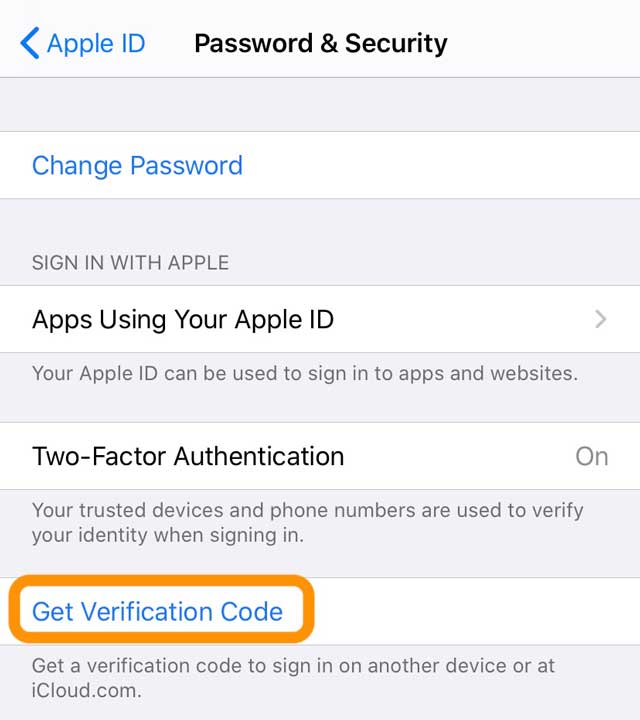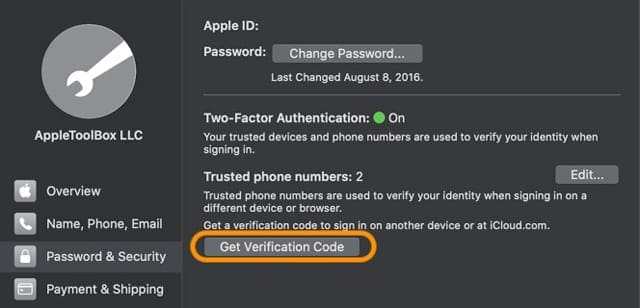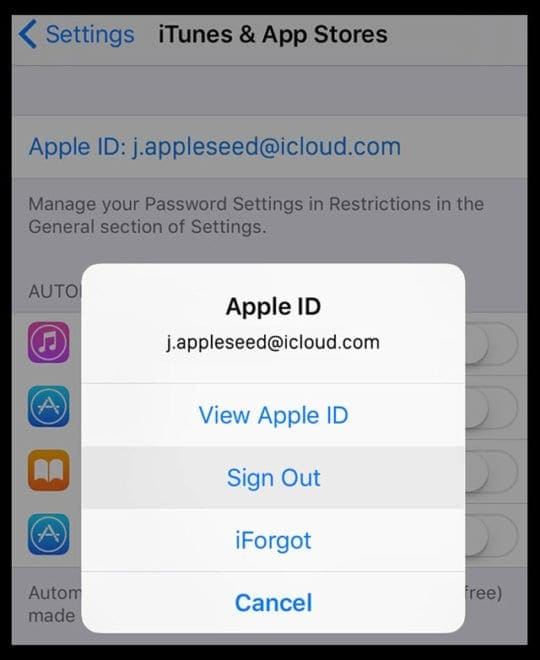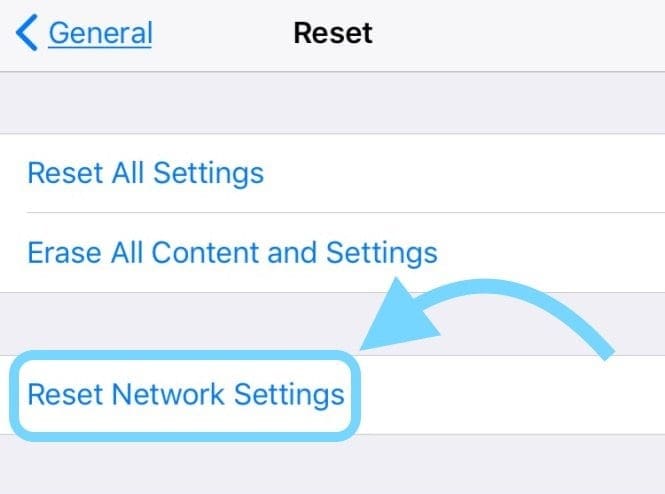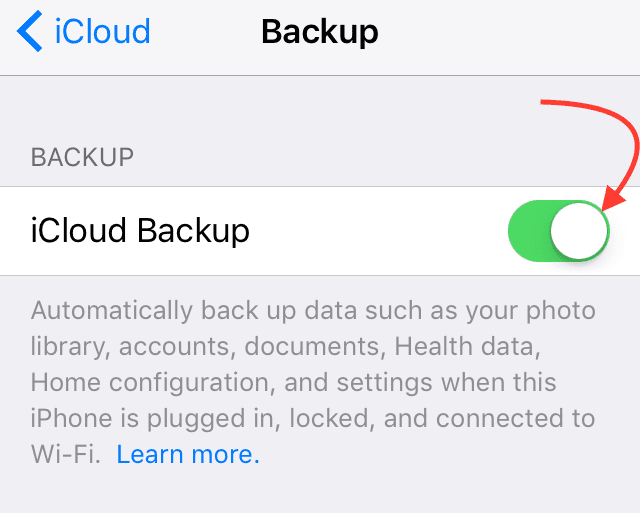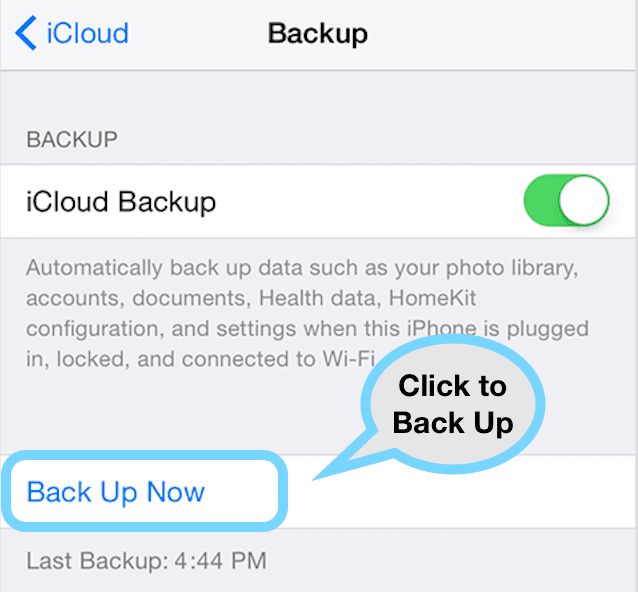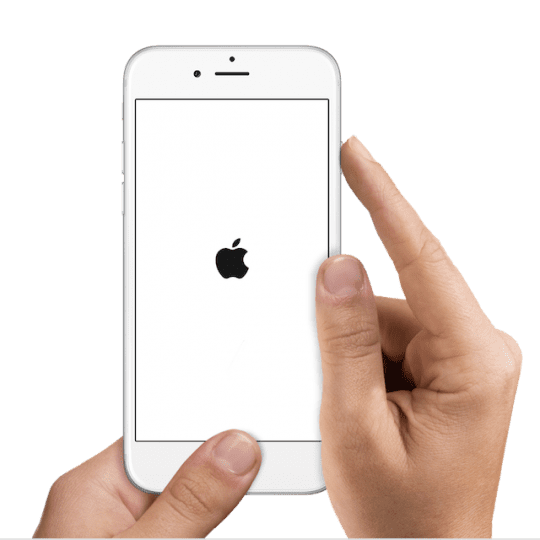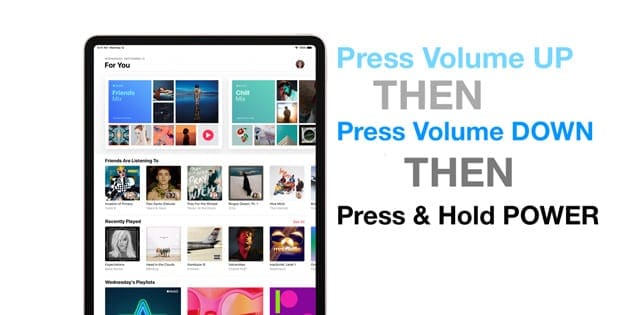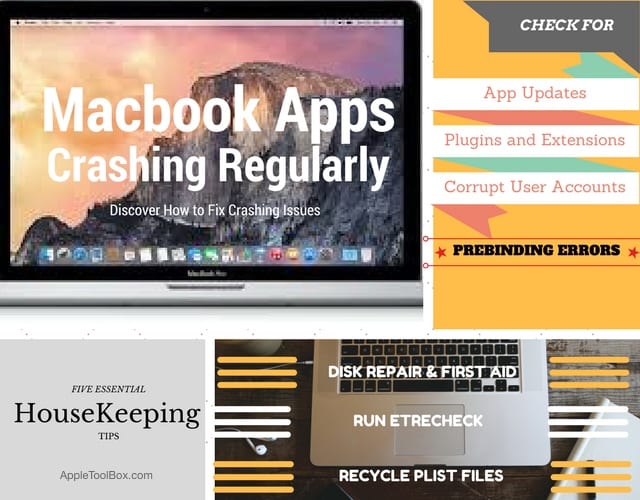Ошибка подключения Apple ID, проверка не удалась. Как исправить
Быстрые советы 
Следуйте этим советам, чтобы исправить ошибку при проверке Apple ID. При подключении к вашему Apple ID произошла ошибка
- Взгляните на состояние системы Apple, чтобы убедиться, что серверы Apple не испытывают никаких проблем.
- Убедитесь, что вы подключены к Wi-Fi
- Попробуйте использовать другую сеть Wi-Fi или переключитесь на сотовую сеть передачи данных (и временно отключите Wi-Fi)
- Если вы используете общедоступную сеть Wi-Fi или сеть Wi-Fi, которая ограничена или ограничена, например, на вашем рабочем месте, попробуйте вместо этого использовать сотовые данные или используйте личную точку доступа
- Если у вас есть другое устройство Apple, такое как iPad, iPod или Mac, сгенерируйте код подтверждения на этом устройстве, чтобы ввести его на другое устройство.
- Используйте один Apple ID для всех служб Apple или отключите любые службы (например, FaceTime, Game Center и приложение сообщений), которые используют другой Apple ID.
- Установите дату и время автоматически
- Перезагрузите или принудительно перезапустите iDevice
- Попробуйте выйти из своего Apple ID, а затем снова войти.
- Выйдите из Apple ID в «Настройки»> «iTunes & App Store», подождите 30 секунд и снова войдите в систему.
- Идти к Веб-сайт Apple ID и сбросьте пароль учетной записи Apple ID и попробуйте с этим обновленным паролем
- Отключите любую рекламу (блокировщик рекламы) или блокировщики контента
- Временно отключите любой VPN
Статьи по Теме
Почему эта ошибка проверки?
Некоторые пользователи время от времени сталкиваются с этой ошибкой на своих iPhone. Они пытаются подключиться к iTunes и Apple Store в настройках своего iPhone и вместо этого видят сообщение об ошибке при подключении подтверждения Apple ID. Это сообщение может раздражать, и вы можете подумать, что с вашим Apple ID что-то не так. 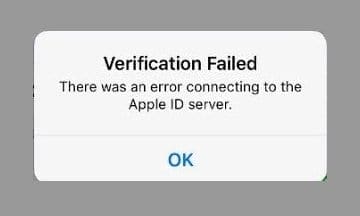
Читатели часто видят это сообщение после восстановления или обновления iOS. Обычно это означает, что ваше устройство не позволяет вам подключаться к серверам проверки Apple iCloud.
В большинстве случаев эта проблема возникает из-за проблем, не связанных с вашим Apple ID. Вот как вы можете попробовать решить проблему самостоятельно.
Проверьте сайт состояния системы Apple
Иногда серверы Apple выходят из строя из-за проблем с обслуживанием или по другим причинам. Поэтому рекомендуется убедиться, что проблема не на стороне Apple, прежде чем приступать к устранению неполадок.
Визит Состояние системы Apple страница для вашей страны / региона. 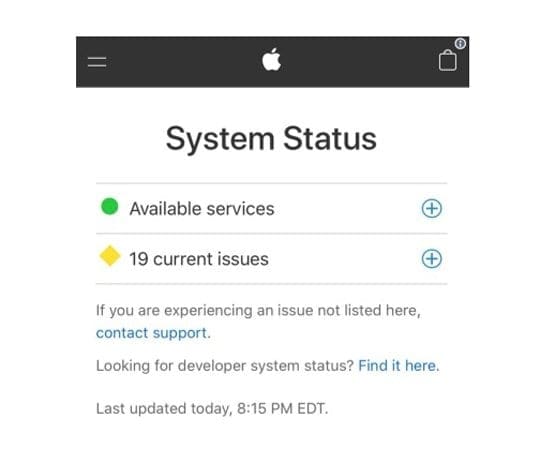
Если вы видите какие-либо службы, перечисленные с желтым знаком уступки, на серверах Apple есть активная проблема, которую они пытаются решить.
Нажмите на услугу или нажмите на знак плюса (+), чтобы узнать больше.
Если проблема в Apple, вы ничего не можете сделать, кроме как ждать.
Как исправить ошибку подключения Apple ID, не удалось проверить
- Убедитесь, что Wi-Fi включен. Идти к Настройки> WiFi и включите его. Если он уже включен, выключите его, подождите 20 секунд и снова включите. Кроме того, убедитесь, что вы подключаетесь к самой быстрой доступной сети Wi-Fi.
- Отключение от Wi-Fi часто происходит после обновления iOS
- Попробуйте отключить Wi-Fi и подключиться к сотовой сети передачи данных вашего оператора (может взиматься плата в зависимости от тарифного плана).
- Если вы используете общедоступную сеть Wi-Fi (или сеть с ограниченным доступом), попробуйте использовать вместо нее сотовые данные или подключите свое устройство к персональной точке доступа, если она доступна.
- Создайте проверочный код с другого устройства Apple, использующего тот же Apple ID, перейдя в Настройки> Apple ID> Пароль и безопасность и коснитесь Получить код подтверждения

- Вы также можете сгенерировать проверочный код на своем Mac в Системные настройки> Apple ID> Пароль и безопасность (для более старых версий macOS перейдите в Системные настройки> Настройки iCloud> Сведения об учетной записи> Безопасность)

- Вы также можете сгенерировать проверочный код на своем Mac в Системные настройки> Apple ID> Пароль и безопасность (для более старых версий macOS перейдите в Системные настройки> Настройки iCloud> Сведения об учетной записи> Безопасность)
- Если вы используете несколько учетных записей Apple ID для iTunes, iMessage / Messages App, FaceTime, App Store, Game Center и iCloud, войдите в систему с одной учетной записью Apple ID для всех служб ИЛИ выйдите (выключите) из всех служб, а затем войдите обратно в свой основной Apple ID. Несколько учетных записей Apple ID вызывают проблемы с аутентификацией, особенно после обновлений iOS.
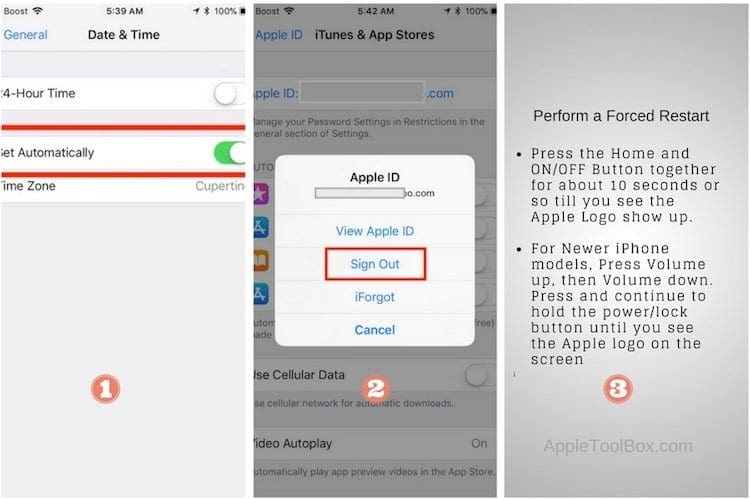
Дополнительные шаги при ошибке подключения Apple ID, ошибках проверки
Попробуйте последовательно выполнить каждый из шагов и проверьте, решается ли проблема на вашем iPhone.
- Иногда эта ошибка появляется на вашем iPhone после обновления iOS. Эта ошибка иногда возникает в старых моделях iPhone. По какой-то причине системные настройки даты и времени на устройстве не синхронизируются. Проверьте настройки iPhone и убедитесь, что параметр «Установить дату и время автоматически» включен.
- Найдите это в Настройки> Общие> Дата и время

- Если отображается «Вручную», измените его на автоматический, перезагрузите iPhone и затем проверьте, можете ли вы получить доступ к Apple Store или iTunes со своим Apple ID.
- Уже настроен автоматически? Отключите этот параметр, а затем снова включите
- Если параметр «Установить автоматически» неактивен, временно отключите экранное время и повторите попытку.
- Найдите это в Настройки> Общие> Дата и время
- Иногда с большинством электронных устройств, для которых требуются учетные данные, достаточно простого выхода и повторного входа в систему.
- Нажмите на Настройки, а затем на свой Apple ID.
- Выберите iTunes и App Store
- Нажмите на свой идентификатор в верхней части экрана и выберите выход

- Перезагрузите ваш iPhone
- Снова настройте свои учетные данные Apple ID в Настройки> Ваш профиль Apple ID. Попробуйте получить доступ к App Store сейчас и посмотрите, работает ли он для вас
- Отключите все блокировщики контента и блокировщики рекламы. Это часто мешает принять Условия обслуживания Apple. Поэтому попробуйте отключить любые блокировщики контента и посмотрите, поможет ли это проверить ваш Apple ID.
- Сбросьте настройки вашей сети. Идти к Настройки> Общие> Сброс> Сбросить настройки сети

- Сбрасывает все параметры сетевого подключения и восстанавливает заводские настройки устройства по умолчанию. Удаляет текущие сотовые (если применимо) и Wi-Fi сети, включая сохраненные сети, пароли WiFi и настройки VPN.
- До вы сбрасываете настройки своей сети, убедитесь, что имя вашей сети WiFi и пароли доступны для повторного входа
- Если вы выполняете резервное копирование с помощью iCloud, попробуйте выключить и включить это.
- Идти к Настройки> Apple ID> iCloud> Резервное копирование iCloud

- Выключите его, подтвердите нажатием ОК
- Снова включите iCloud Backup и подтвердите
- Наконец, нажмите Резервное копирование сейчас немедленно запустить резервное копирование

- Идти к Настройки> Apple ID> iCloud> Резервное копирование iCloud
- Как и в случае со многими проблемами, связанными с iDevice, само собой разумеется, что лучший способ действий при возникновении ошибки или проблемы – попробовать принудительный перезапуск.
- Если у вас iPhone старше iPhone 7, одновременно нажмите кнопку «Домой» и кнопку включения / выключения в течение примерно 10 секунд, пока на экране не появится логотип Apple. После перезагрузки устройства вы можете проверить, была ли исправлена эта ошибка, когда вы заходите в магазин Apple.

- На iPhone 8 или новее и iPad без кнопки «Домой»: нажмите и быстро отпустите кнопку увеличения громкости. Нажмите и быстро отпустите кнопку уменьшения громкости. Затем нажмите и удерживайте кнопку питания / сбоку / сверху, пока не увидите логотип Apple и устройство не перезагрузится. Для получения дополнительных инструкций и подробностей ознакомьтесь с этой статьей, чтобы узнать, как выполнить принудительный перезапуск и продолжить работу с моделями, у которых нет кнопки домой.

- Если у вас iPhone старше iPhone 7, одновременно нажмите кнопку «Домой» и кнопку включения / выключения в течение примерно 10 секунд, пока на экране не появится логотип Apple. После перезагрузки устройства вы можете проверить, была ли исправлена эта ошибка, когда вы заходите в магазин Apple.
Мы надеемся, что один из этих трех простых шагов устранил вашу проблему, связанную с сообщением об ошибке с ошибкой проверки. Если проблема по-прежнему не устранена, обратитесь в службу поддержки Apple или воспользуйтесь поддержкой Genius в местном магазине Apple, чтобы получить дополнительную помощь.
Советы читателям 
- После обновления моей iOS, как-то были отключены настройки даты и времени для автоматической установки! Снова включил этот параметр, и теперь все снова работает!
- Ларри полагал, что получил сообщение о том, что его проверка Apple ID не удалась, потому что он использовал Wi-Fi на работе, и подумал, что это может блокировать определенные соединения WiFi. Ларри создал точку доступа на моем iPhone, и затем он смог успешно подключиться к своему Apple ID.
- Для меня трюк заключался в отключении всех настроек VPN (см. Настройки> VPN или Настройки> Общие> VPN).
- Вместо этого подключитесь к iTunes и обновите или восстановите iOS. Обязательно выполните следующие действия:
- Выключите iDevice
- Откройте iTunes на своем компьютере
- Удерживайте кнопку Bome при подключении кабеля Lightning к компьютеру.
- Попробуйте это на другом устройстве: перейдите в «Настройки»> «Apple ID»> «Пароль и безопасность» и выберите «Получить код подтверждения». Введите этот код в устройство с проблемой
- Рэйчел обнаружила, что не может одобрить Условия использования iCloud от Apple, пока не отключит Crystal, блокировщик контента, который она использует. Как только Рэйчел это сделала, она смогла загрузить и согласиться с условиями. И это сработало мгновенно
- Это сработало для меня:
- Выберите «Настройки»> «iTunes и App Store».
- Нажмите на свой Apple ID в самом верху
- Выберите Выйти
- Затем войдите снова
- Для более старых версий iOS попробуйте этот метод, у меня он сработал.
- подключиться через Wi-Fi
- Зайдите в Настройки> iCloud.
- Нажмите на свой аккаунт
- Сгенерируйте проверочный код с другого устройства Apple, использующего тот же Apple ID. На другом устройстве перейдите в Настройки> iCloud> Пароль и безопасность> Создать код подтверждения (или получить код подтверждения)
- Введите проверочный код в iDevice с ошибкой
- Если вы используете VPN, например OpenDNS или Cisco Umbrella, сначала отключите его, затем снова попробуйте свой Apple ID и переустановите OpenDNS, когда все заработает.
- Да, дата и время на моем iPhone были неправильными. Как только я обновил его до «Установить автоматически», проверка сработала!
- Попробуйте сбросить настройки сети, затем попробуйте еще раз, используя другое соединение Wi-Fi. Идти к Настройки> Общие> Сброс> Сбросить настройки сети
- Если вы используете iCloud Backup на своем iDevice, временно отключите его. Затем попробуйте снова подключиться к своему Apple ID. Как только он заработает, не забудьте снова включить iCloud Backup.